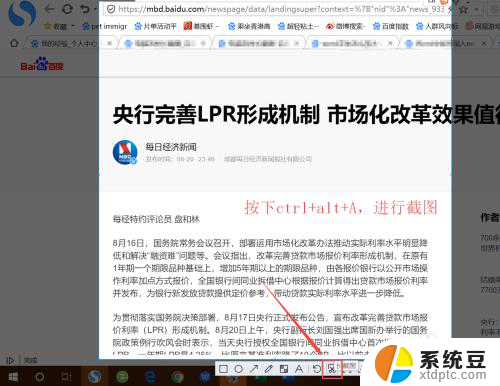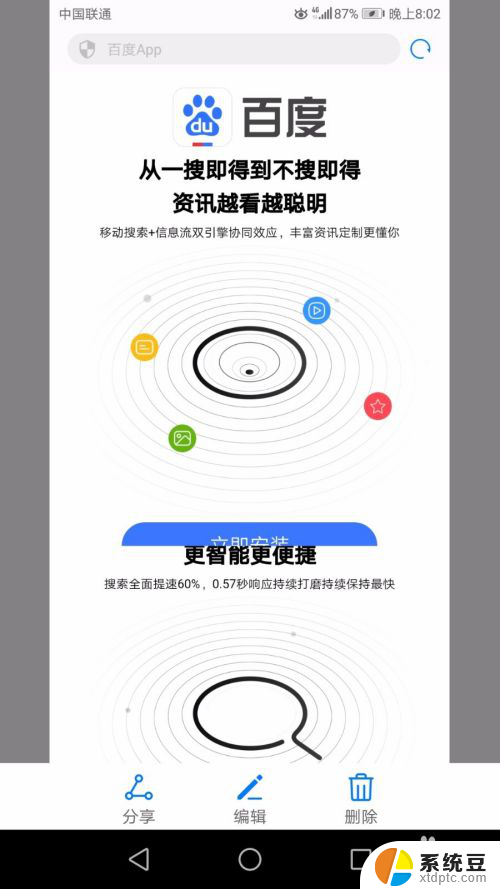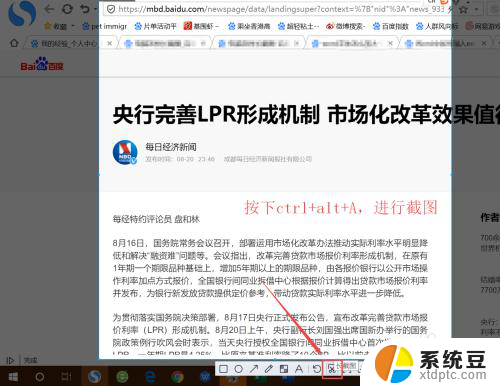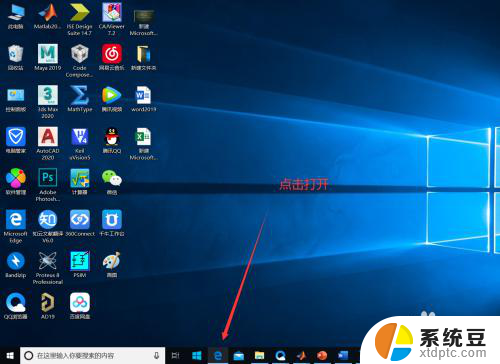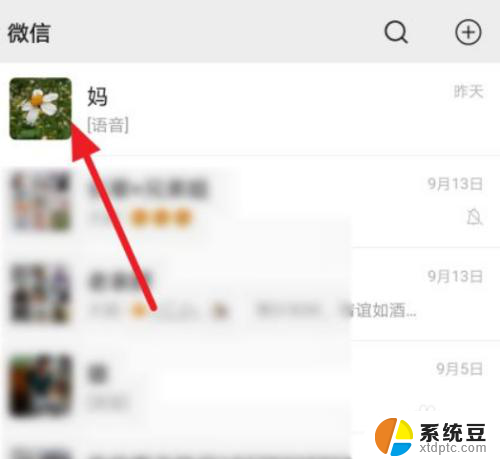微信如何截长屏幕截图 微信截长图教程
微信是我们日常生活中常用的社交软件之一,而在使用微信时,有时候我们需要截取长屏幕截图来保存或分享重要信息,如何在微信中实现长图截取呢?在本文中我们将为大家详细介绍微信如何截长图的教程,让您轻松掌握这项实用的技能。无论是截取聊天记录、网页内容还是朋友圈长图,都可以通过微信简单操作实现。让我们一起来了解吧!
步骤如下:
1.首先在手机上打开微信。
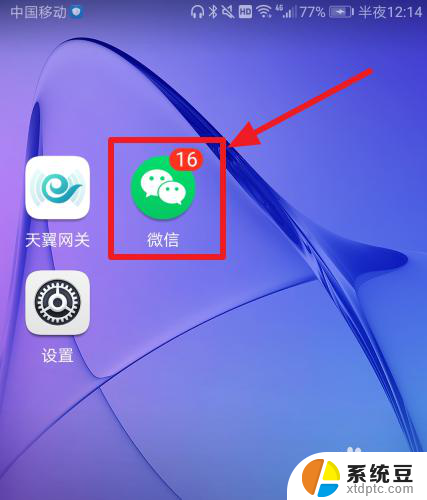
2.然后选择想要截图的聊天对话。
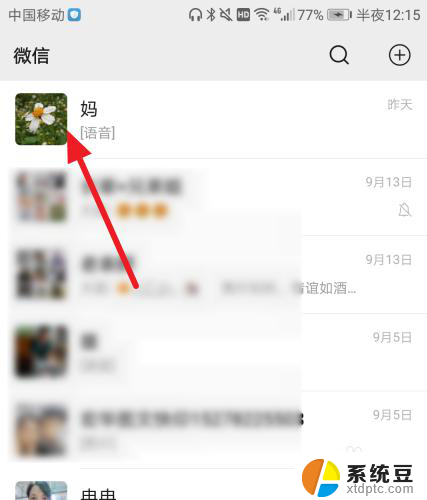
3.进入聊天界面后,滑动到上方开始截图的位置。注意不能在底部截长图。

4.在屏幕的上方点击向下滑动,点击【截屏】。
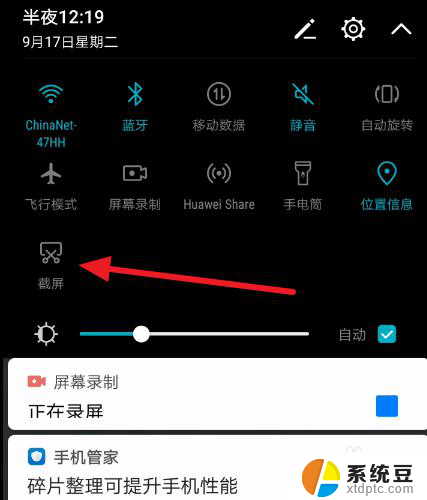
5.然后快速点击【滚动截屏】。
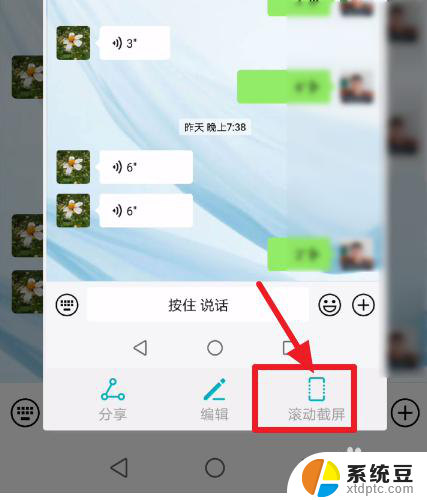
6.它会显示正在滚动截图,你可以点击滚动区域完成截图。也可以等待它自动滚动截到底部完成截图。
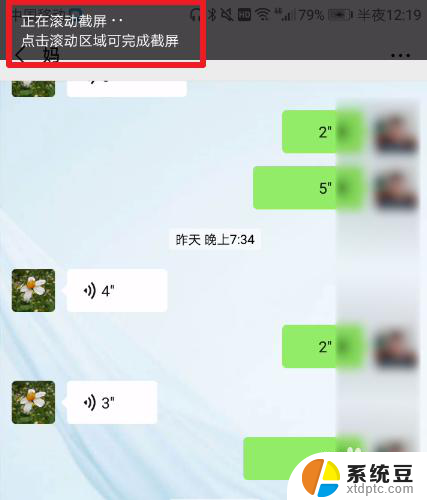
7.完成截图之后点击编辑 。
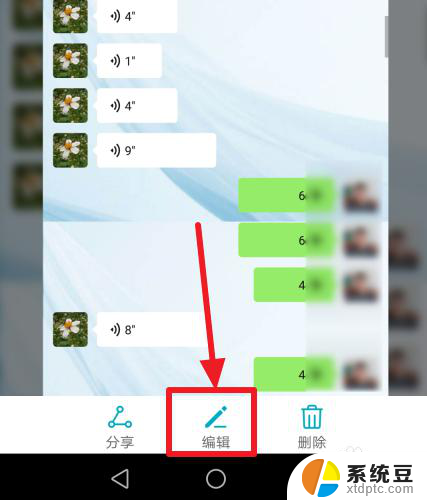
8.然后可以根据自己的需要对聊天记录进行编辑 ,完成之后,点击保存图标即可。
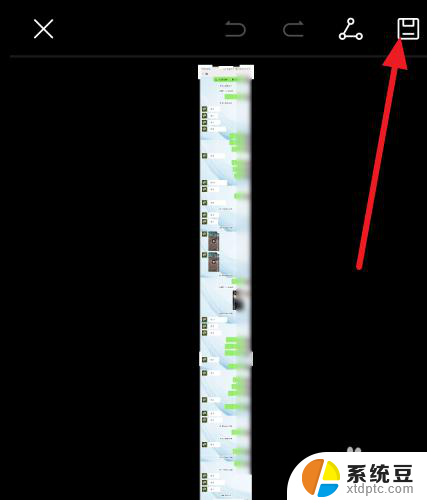
9.总结:
1、打开微信,进入到要截图的界面。
2、在屏幕的上方向下滑动,点击截屏。然后快速按下滚动截屏。
3、完成截图后点击编辑,再点击保存即可完成微信截长图。
以上是关于如何在微信中截取长屏幕截图的全部内容,如果您遇到这种情况,可以按照小编的方法来解决,希望对大家有所帮助。